QuickBooks hjälper till att registrera alla transaktionsrapporter och data mellan olika företag. När du uppgraderar en företagsfil till QuickBooks, öppnar en företagsfil från en nätverksserver eller återställer en säkerhetskopia kan du stöta på QuickBooks-fel 6123. Du kanske inte kan återställa säkerhetskopian. I den här artikeln kan du hitta en lösning på det fel som uppstått.
- Vad är QuickBooks Error 6123 och hur det orsakas?
- åtgärder för att lösa QuickBooks Error 6123
- hämta QuickBooks File Doctor
- Byt namn .ND och .TLG-fil
- flytta företagsfilen till en annan plats
- använd funktionerna för automatisk dataåterställning
- inaktivera antivirusprogrammen
- installera om QuickBooks
- skapa en ny Fönsteranvändare
Vad är QuickBooks Error 6123 och hur det orsakas?
ibland, när en användare försöker återställa QuickBooks företagsfiler från backup hårddisk eller öppnar en företagsfil från Multi-nätverksservern. Därefter visas ett felmeddelande ”QuickBooks Error 6123,0” på skärmen.
QuickBooks fel 6123 0 orsakas på grund av:
- återställa en företagsfil från en extern lagringsenhet.
- störd nätverksanslutning från värdservern.
- skadad QuickBooks företagsdatafil.
- brandväggsinställningar avbryter QuickBooks för att öppna företaget
- McAfee-Antivirustjänsten är installerad på datorn. Det stör QuickBooks Stationära tjänster.
- Skadade Fönster.
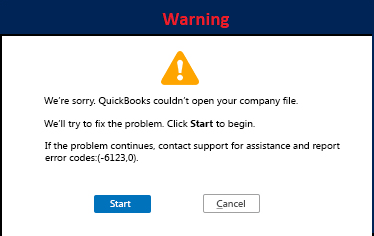
åtgärder för att lösa QuickBooks Error 6123
hämta QuickBooks File Doctor
- hämta och kör QuickBooks File Doctor.
- sedan efter, bläddra i företagsfilen.
- Välj kontrollera endast Filskador och diagnostisera sedan filen.
- ange ditt administratörslösenord och välj sedan OK.
- välj sedan Öppna fil i nyare Version eller reparera fil i befintlig version.
- Följ de återstående stegen som visas på skärmen.
- starta om datorn.
Läs Också: Hur Löser Du QuickBooks Update Error 1328?
Byt namn .ND och .TLG-fil
- öppna mappen med företagsfilen.
- välj motsvarande .Nd-fil för ditt företag.
- högerklicka på företagsfilen och välj Byt namn.
- Byt namn .Nd-fil till .ND.GAMLA.
- välj På samma sätt .TLG-fil och byt namn .TLG-fil.
- Byt namn .TLG-fil till .TLG.GAMLA.
- öppna nu din QuickBooks-företagsfil.
om du inte kan öppna företagets QuickBooks-fil kan du försöka flytta den till en annan plats och öppna den. Dessutom, om du använder en serveranslutning, försök kopiera filen på datorn du använder QuickBooks och öppna den.
använd funktionerna för automatisk dataåterställning
Återställ QuickBooks adr – filkopia av filen och se om den fungerar. Det finns en liten chans att filen är skadad och det kan lösa QuickBooks error 6123 0 error.
inaktivera antivirusprogrammen
ibland stör antivirusprogrammet företagsfilen och användaren kanske inte kan öppna sin QuickBooks-företagsfil. Inaktivera antivirusprogrammet och öppna filen. Detta kan lösa QuickBooks felkod 6123 0.
installera om QuickBooks
- avinstallera först de QuickBooks som för närvarande körs från Kontrollpanelen.
- ha din produkt-och licensinformation tillgänglig.
- hämta sedan QuickBooks-versionen du vill använda i din dator eller sätt in CD.
- installera QuickBooks enligt den normala proceduren.
- fyll i din produkt-och licensinformation.
- slutligen, öppna företagsfilen.
skapa en ny Fönsteranvändare
det kan finnas en möjlighet att din nuvarande Windows-Användarinloggning är skadad.
- Öppna Kontrollpanelen.
- välj Skapa ny användare Alternativ i användarikonen.
- Välj administratör för användartyp.
- logga ut från den befintliga
- starta om datorn. Logga in med nya användaruppgifter.
- flytta företagsfilen till skrivbordet.
- slutligen, öppna QuickBooks och öppna företagsfilen.
om du fortfarande inte kan förstå hur du fixar QuickBooks Error 6123, är det lämpligt att kontakta QuickBooks ProAdvisor supportnummer +1-888-899-5690 (tillgänglig 24*7). De har ett team av mycket effektiva tekniska rådgivare som kan felsöka problemet.
QuickBooks är den ledande bokföringsprogramvaran och tillhandahåller allroundtjänster utan att misslyckas. Du känner någonsin behovet av att ta råd från dina medföretagare, då kan du besöka vår blomstrande QuickBooks-Community.

